SQL Server2008的安装,SQLServer2008的安装......
2023-02-22 271 安装
大家好,在有些时候我们要根据需要添加不同时区的时间到电脑里面,方便我们查看,下文就为大家介绍win10系统如何添加其他时区的时钟。

在电脑的开始菜单中找到如图位置的“设置”选项。
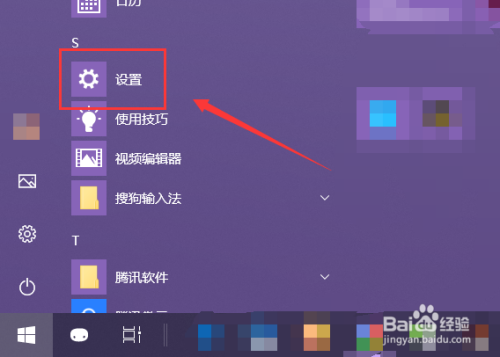
在弹出的“Windows设置”窗口中点击“时间和语言”按钮。

然后选中左侧的“日期和时间”,点击右侧页面的“添加不同时区的时钟”字样。

在弹出的“日期和时间”对话框中选中“显示此时钟”,同时在下方列表中选择需要的“时区”。

设置完成后,还能够哦输入该时钟的显示名称,点击“确定”按钮。

添加完成的时钟,就会显示在任务栏的日历中,如图所示。

如果需要多个时钟的话,还能点选中第二个“显示此时钟”选框,设置完毕后点击“确定”按钮。
设置完成后的两个时钟就会被添加到电脑的系统日历表中,如图所示。

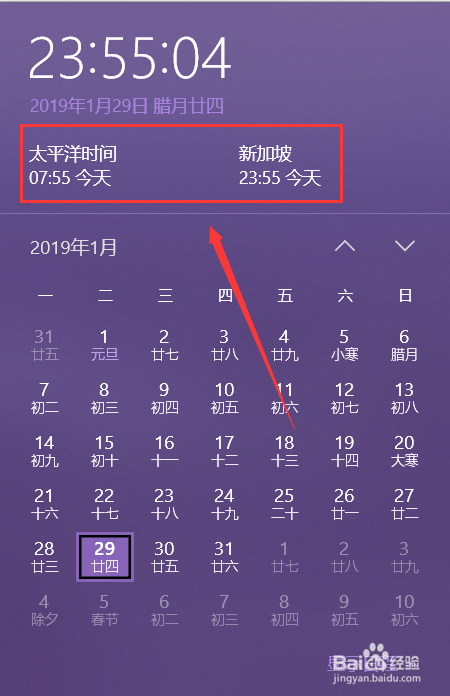
以上方法由办公区教程网编辑摘抄自百度经验可供大家参考!
相关文章